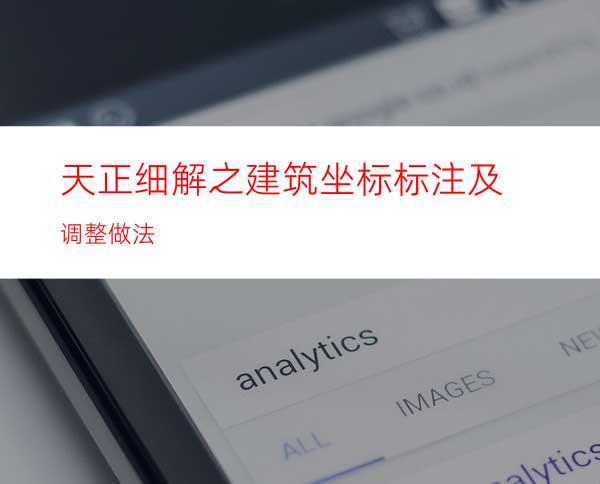
天正建筑坐标标注及调整做法细解
1、 CAD(天正)操作过程中常用的快捷键
复制选取的物件并置于「剪贴簿」中 :【Ctrl】+【C】
将「剪贴簿」的内容贴到图文件内 :【Ctrl】+【V】
打开多个窗口间的快速切换 :【Ctrl】+【Tab】
将指定的属性从另一个物件复制至选取的物件 :【Ctrl】+【Shift】+【A】
剪下选取的物件并置于「剪贴簿」中 :【Ctrl】+【X】
剪下选取的物件并置于「剪贴簿」中 :【Shift】+【DEL】
删除选取的物件 :【DEL】
创建直线的快捷方式是: 【L】+【空格 】
创建圆的快捷方式是:【C】+【空格】
创建多段线的快捷方式是:【PL】+【空格】
创建点的快捷方式是:【PO】+【空格】
创建单行文本的命令是:【DT】
创建多行文本的命令是:【MT】
创建移动的命令是:【M 】
量取两点间直线距离命令是:【DI】
2、 坐标标注前检验正确性及调整做法
1) 打开需要编辑和提取标注的设计图纸,点取坐标标注按钮→点击图纸中已标注的坐标→坐标相符→点取下一点验证→正确→进入下一步操作;(此步骤证明图纸标注坐标和需点取坐标位置相同,不需编辑直接可以标注)
2) 如1)操作中不正确→点击坐标标注后在命令框中按照提示输入【S】进行设置→选取【绘图单位—标注单位】均为M-M→点击【确定】→点击坐标标注重新验证→验证两点正确后表明可以继续提取;
3) 如1)、2)方法都不能正确标注坐标,则需要按照图纸中原有标注坐标进行缩放、移动、旋转等操作。具体方法如下:将图纸整体复制并粘贴为块→在图中画出两条多段线,多段线的起点位置宽度为0、端点位置宽度因图纸比例而定。多段线的起点坐标需输入图纸中设计坐标数据→定好两个已知坐标多段线的起点后,查看与图纸比例→如图纸较大或较小就需要将图纸先进行一定的缩放→利用CAD中的移动命令将图纸全部移动到已定多段线的一个点上→利用CAD中的缩放命令对图纸进行参照缩放,并将旋转到另一个已知坐标点上就OK了。
注意:操作过程中要多查看下部任务栏中的命令提示,多利用第一部分列出的快捷操作命令。以上第二部分提出的3步完成后都需要进行多次验证,以保证坐标的正确性。




















